Inhaltsverzeichnis
Über NuGet installiert
PM> Install-Package Spire.PDF
verwandte Links
PDF-Dateien haben den Vorteil, dass sie sehr interaktiv und einfach zu übertragen sind. In bestimmten Fällen ist es jedoch auch erforderlich, PDF-Dateien in Bilder umzuwandeln, um sie in Webseiten einzubetten oder auf einigen Plattformen anzuzeigen, die das PDF-Format nicht unterstützen. In diesem Artikel erfahren Sie, wie Sie mit Spire.PDF for .NET PDF-Dateien in die Bildformate JPG, PNG oder BMP in C# und VB.NET konvertieren.
- Konvertieren Sie eine bestimmte PDF-Seite in ein Bild
- Konvertieren Sie ein gesamtes PDF-Dokument in mehrere Bilder
Installieren Sie Spire.PDF for .NET
Zunächst müssen Sie die im Spire.PDF for.NET-Paket enthaltenen DLL-Dateien als Referenzen in Ihrem .NET-Projekt hinzufügen. Die DLL-Dateien können entweder über diesen Link heruntergeladen oder über NuGet installiert werden.
PM> Install-Package Spire.PDF
Konvertieren Sie eine bestimmte PDF-Seite in ein Bild in C# und VB.NET
Spire.PDF for .NET bietet die Methode PdfDocument.SaveAsImage() zum Konvertieren einer bestimmten Seite in PDF in ein Bild. Anschließend können Sie das Bild als JPEG, PNG, BMP, EMF, GIF oder WMF-Datei speichern. Im Folgenden finden Sie die detaillierten Schritte.
- Erstellen Sie eine Document-Instanz.
- Laden Sie ein Beispiel-PDF-Dokument mit der Methode PdfDocument.LoadFromFile().
- Konvertieren Sie eine bestimmte Seite in ein Bild und legen Sie die Bild-DPI mit der Methode PdfDocument.SaveAsImage(int pageIndex, PdfImageType type, int dpiX, int dpiY) fest.
- Speichern Sie das Bild als PNG-, JPG- oder BMP-Datei mit der Methode Image.Save(string filename, ImageFormat format).
- C#
- VB.NET
using Spire.Pdf;
using Spire.Pdf.Graphics;
using System.Drawing;
using System.Drawing.Imaging;
namespace PDFtoImage
{
class Program
{
static void Main(string[] args)
{
//Create a PdfDocument instance
PdfDocument pdf = new PdfDocument();
//Load a sample PDF document
pdf.LoadFromFile("E:\\Files\\input.pdf");
//Convert the first page to an image and set the image Dpi
Image image = pdf.SaveAsImage(0, PdfImageType.Bitmap, 500, 500);
//Save the image as a JPG file
image.Save("ToJPG.jpg", ImageFormat.Jpeg);
//Save the image as a PNG file
//image.Save("ToPNG.png", ImageFormat.Png);
//Save the image as a BMP file
//image.Save("ToBMP.bmp", ImageFormat.Bmp);
}
}
}
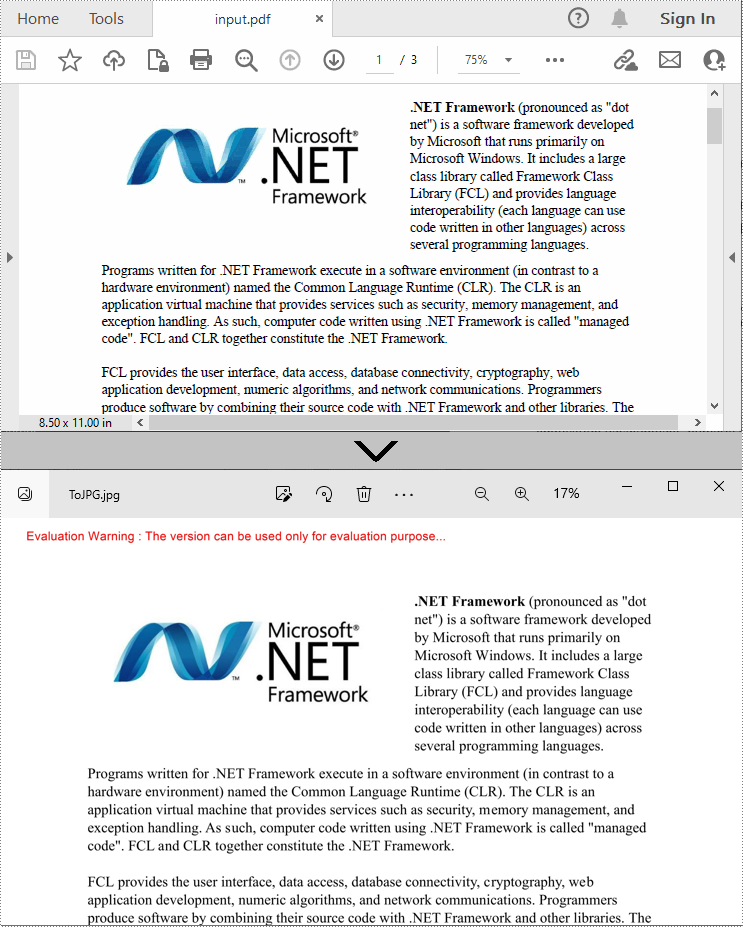
Konvertieren Sie ein gesamtes PDF-Dokument in mehrere Bilder in C# und VB.NET
Wenn Sie das gesamte PDF-Dokument in mehrere Einzelbilder konvertieren möchten, können Sie alle Seiten im PDF durchlaufen und sie dann als JPG-, PNG- oder BMP-Bilder speichern. Im Folgenden finden Sie die detaillierten Schritte.
- Erstellen Sie eine PdfDocument-Instanz.
- Laden Sie ein Beispiel-PDF-Dokument mit der Methode PdfDocument.LoadFromFile().
- Durchlaufen Sie alle Seiten des Dokuments und legen Sie die Bild-DPI fest, wenn Sie sie mit der Methode PdfDocument.SaveAsImage(int pageIndex, PdfImageType type, int dpiX, int dpiY) in Bilder konvertieren.
- Speichern Sie Bilder als PNG-Dateien mit der Methode Image.Save().
- C#
- VB.NET
using Spire.Pdf;
using Spire.Pdf.Graphics;
using System;
using System.Drawing;
using System.Drawing.Imaging;
namespace PDFtoImage
{
class Program
{
static void Main(string[] args)
{
//Create a PdfDocument instance
PdfDocument pdf = new PdfDocument();
//Load a sample PDF document
pdf.LoadFromFile("input.pdf");
//Loop through each page in the PDF
for (int i = 0; i < pdf.Pages.Count; i++)
{
//Convert all pages to images and set the image Dpi
Image image = pdf.SaveAsImage(i, PdfImageType.Bitmap, 500, 500);
//Save images as PNG format to a specified folder
String file = String.Format("Image\\ToImage-{0}.png", i);
image.Save(file, ImageFormat.Png);
}
}
}
}
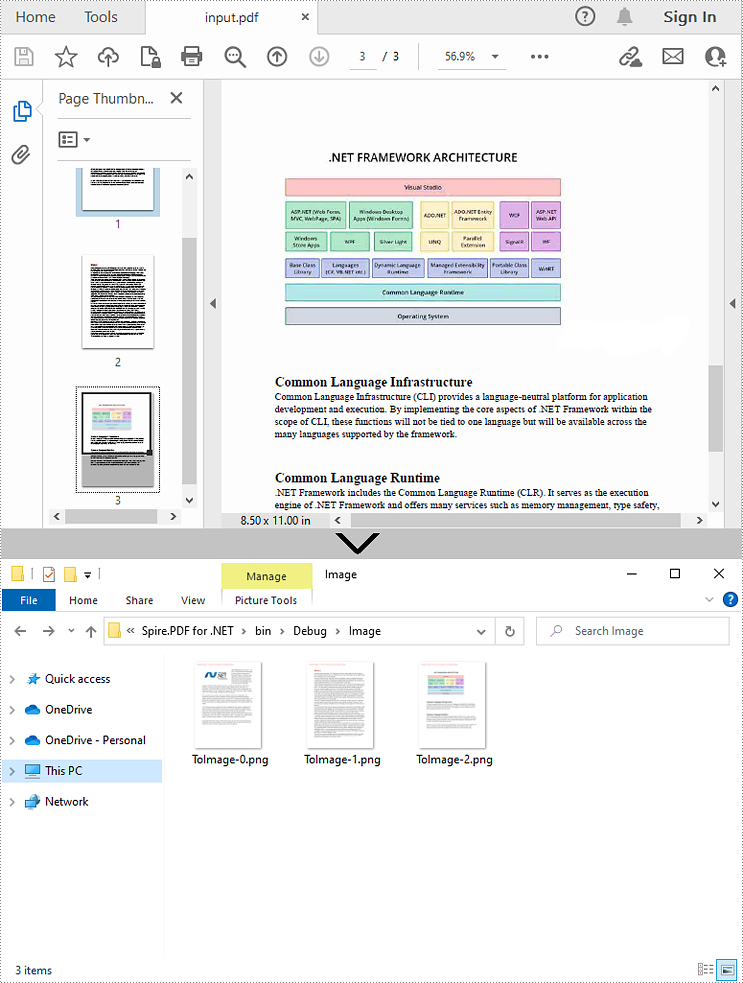
Beantragen Sie eine temporäre Lizenz
Wenn Sie die Evaluierungsmeldung aus den generierten Dokumenten entfernen oder die Funktionseinschränkungen beseitigen möchten, fordern Sie bitte eine 30-Tage-Testlizenz für sich an.
